前些天,在博客中说到了
Office2010的强悍抠图功能!! ,当时因为写得匆匆,并没有深入,后来在继续试用过程中,发觉,有一个知识点,写的不太妥当,今天在这补充说明一下。
OK,开始,插入一张养眼的照片,这样操作起来心情会比较舒畅。
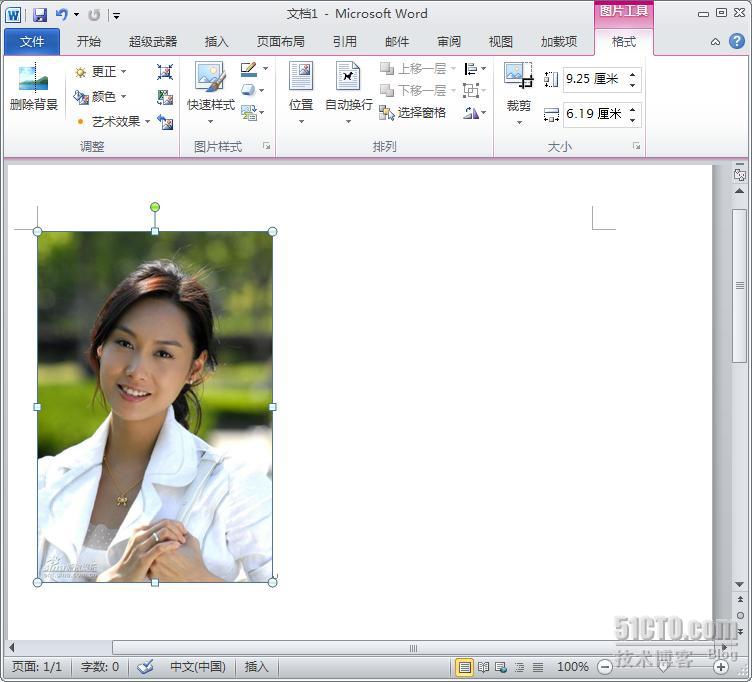
选择“图片工具”--“格式”--“删除背景”
稍调整一下选框的大小,这时我们看到,人像两侧的背景,大部分没有被选到。
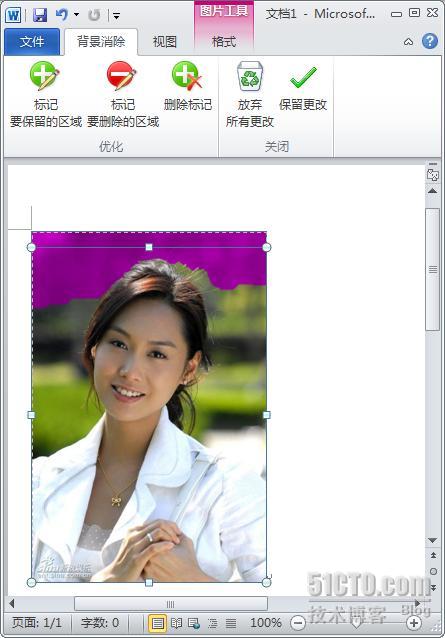
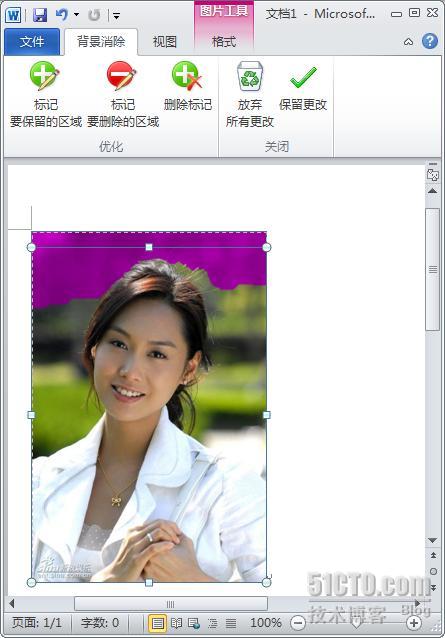
我们要用“标记要删除的区域”将删除部分进行标记。
按上次所说,我会在脸部两侧标记很多删除点。
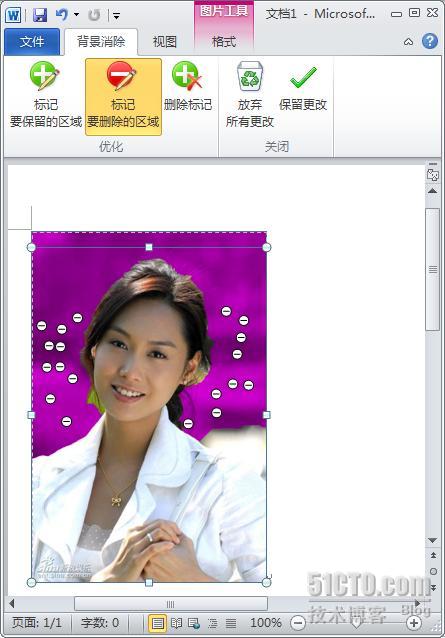
这样,复杂图会标记比较多,也比较麻烦。
其实,“标记要删除的区域”的操作是可以拖拽的,使之成为一条删除标记线,这样,针对大块背景应用起来很方便。
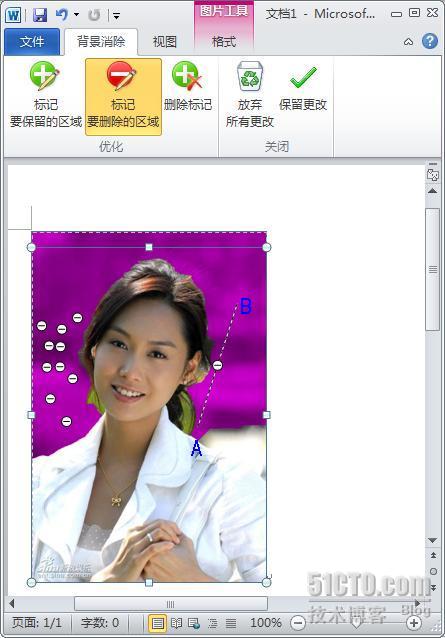
脸部左侧依旧保留“点标记”,脸右侧使用的是“线标记”,只操作了一次,脸右侧的背景,基本搞定。
(选择“标记要删除的区域”,在脸右侧背景处,按住左键,从A拖拽到B,即可。
“标记要保留的区域”操作也一样。)
对比可以看出,对于大块背景,用“线”来标记删除或是保留,会比较方便。
当然,在实际操作中,我们可以,“点”、“线”结合起来灵活应用,不要拘泥定式或规则。
转载于:https://blog.51cto.com/bannerpei/258921





















 1164
1164

 被折叠的 条评论
为什么被折叠?
被折叠的 条评论
为什么被折叠?








